|
ETAPE 6 : l'animation
1.Filtre Xenofex 2_Constellation
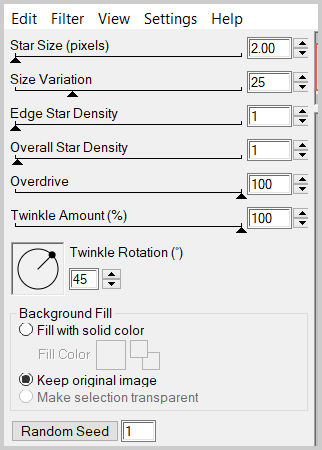
2.Edition_Copier
Ouvrir Animation Shop
Edition_Coller comme une nouvelle animation
3.Revenir dans PSP
Edition_Annuler Constellation
Filtre Xenofex 2_Constellation
Clic sur Random Seed
Edition_Copier
4.Retourner dans Animation Shop
Edition_Coller après l'image active
5.Revenir dans PSP
Edition_Annuler Constellation
Filtre Xenofex 2_Constellation
Clic sur Random Seed
Edition_Copier
6.Retourner dans Animation Shop
Edition_Coller après l'image active
7.Edition_Sélectionner tout
Animation_Propriétés de l'image_Durée d'affichage = 18
8.Affichage_Animation
9.Fichier_Enregistrer sous en gif
|